win11xbox游戏服务无法安装如何解决 win11无法安装xbox服务怎么办
更新时间:2023-12-21 10:27:38作者:zheng
我们在win11电脑中安装了xbox游戏服务之后就可以使用游戏服务中的一些功能,但是有些用户发现自己的win11电脑无法安装xbox游戏服务,那么win11无法安装xbox服务怎么办呢?今天小编就教大家win11xbox游戏服务无法安装如何解决,操作很简单,跟着小编一起来操作吧。
推荐下载:windows11下载
方法如下:
1、按下win+r,打开运行界面。
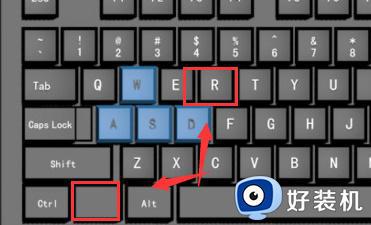
2、输入services.msc。
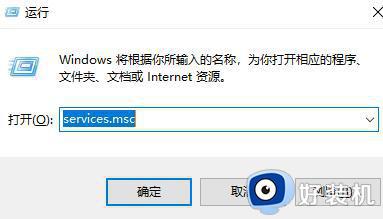
3、找到Microsoft Storage Spaces SMP 和 Storage Service。
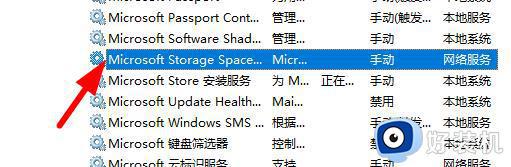
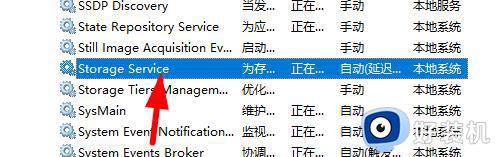
4、查看这两个服务是否启动,没有启动需要手动启动。
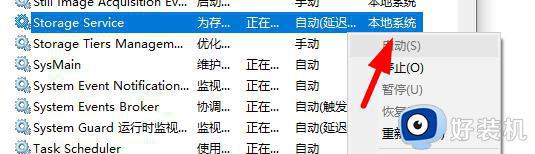
5、在属性中,将启动类型更改为自动。
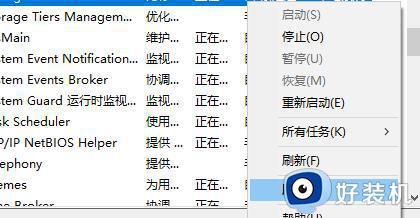
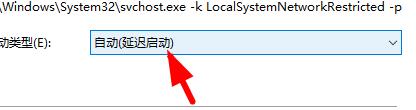
6、点击应用,此时重启设备,设置完以后,再次进行xbox默认位置的设置就可以了。
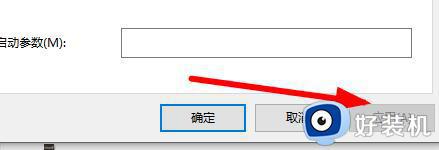
以上就是关于win11xbox游戏服务无法安装如何解决的全部内容,还有不懂得用户就可以根据小编的方法来操作吧,希望能够帮助到大家。
win11xbox游戏服务无法安装如何解决 win11无法安装xbox服务怎么办相关教程
- xbox服务器连接已阻止win11怎么办 win11xbox服务器连接阻止如何处理
- win11 xbox无法安装到磁盘怎么回事 win11系统xbox无法安装到磁盘的解决教程
- windows11激活无法连接服务器怎么办 win11激活显示无法连接激活服务器如何解决
- win11xbox无法安装到磁盘的解决方法 win11无法安装xbox怎么办
- win11地平线4无法与xbox live服务器连接的解决步骤
- win11软件无法安装怎么解决 win11无法安装应用程序如何修复
- win11启动windows installer的详细方法 win11怎么开启windows installer服务
- win11打开安装服务的方法 win11怎么开启安装服务
- win11安装找不到wifi网络怎么回事 安装win11后没有wifi无线网络如何解决
- win11不能下载软件怎么办 win11无法下载软件的解决方法
- win11家庭版右键怎么直接打开所有选项的方法 win11家庭版右键如何显示所有选项
- win11家庭版右键没有bitlocker怎么办 win11家庭版找不到bitlocker如何处理
- win11家庭版任务栏怎么透明 win11家庭版任务栏设置成透明的步骤
- win11家庭版无法访问u盘怎么回事 win11家庭版u盘拒绝访问怎么解决
- win11自动输入密码登录设置方法 win11怎样设置开机自动输入密登陆
- win11界面乱跳怎么办 win11界面跳屏如何处理
win11教程推荐
- 1 win11安装ie浏览器的方法 win11如何安装IE浏览器
- 2 win11截图怎么操作 win11截图的几种方法
- 3 win11桌面字体颜色怎么改 win11如何更换字体颜色
- 4 电脑怎么取消更新win11系统 电脑如何取消更新系统win11
- 5 win10鼠标光标不见了怎么找回 win10鼠标光标不见了的解决方法
- 6 win11找不到用户组怎么办 win11电脑里找不到用户和组处理方法
- 7 更新win11系统后进不了桌面怎么办 win11更新后进不去系统处理方法
- 8 win11桌面刷新不流畅解决方法 win11桌面刷新很卡怎么办
- 9 win11更改为管理员账户的步骤 win11怎么切换为管理员
- 10 win11桌面卡顿掉帧怎么办 win11桌面卡住不动解决方法
